Cómo Usar Google Drive
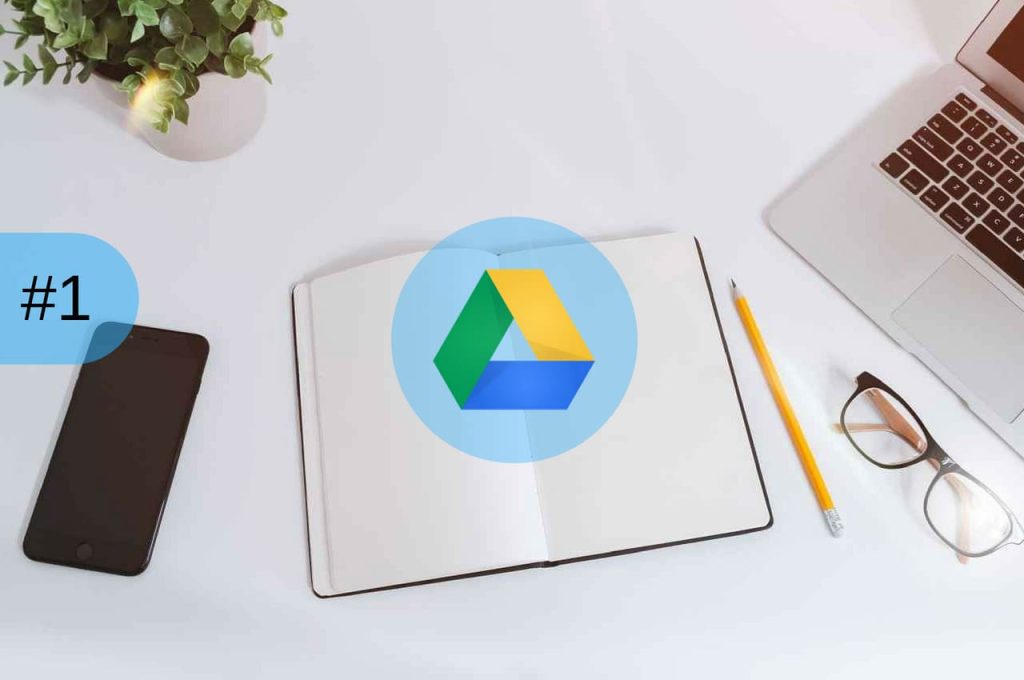
¡Bienvenidos a Crear Correo! En este artículo aprenderás cómo usar Google Drive, la herramienta de almacenamiento en la nube de Google. Descubre cómo crear, compartir y organizar tus archivos de manera sencilla y eficiente. ¡No te pierdas esta guía completa para aprovechar al máximo esta poderosa plataforma!
- Tutorial completo sobre cómo utilizar Google Drive para optimizar tus actividades en línea
- Gana ,000 al mes trabajando desde casa con los certificados de Google 2023
- ¿Cuál es la forma adecuada de utilizar Google Drive?
- ¿Cómo se usa Google Drive en el celular?
- ¿Cuáles son las funciones que ofrece Google Drive?
- ¿En qué lugar se almacenan los archivos de Google Drive?
Tutorial completo sobre cómo utilizar Google Drive para optimizar tus actividades en línea
Google Drive es una herramienta muy útil para optimizar tus actividades en línea. A continuación, te mostraré cómo usar Google Drive de manera efectiva.
Paso 1: Accede a tu cuenta de Google y ve a la página principal de Google Drive.
Paso 2: En la parte superior izquierda, haz clic en el botón "Nuevo" y selecciona el tipo de archivo que deseas crear, como un documento de texto, una hoja de cálculo o una presentación.
Paso 3: Una vez que hayas creado el archivo, puedes comenzar a editarlo. Google Drive ofrece muchas opciones de edición, como cambiar el formato del texto, agregar imágenes o insertar enlaces.
Paso 4: Para colaborar con otras personas en tiempo real, puedes compartir el archivo con ellos. Haz clic en el botón "Compartir" en la parte superior derecha y ingresa las direcciones de correo electrónico de las personas con las que deseas compartir el archivo. También puedes establecer permisos para controlar quién puede ver, editar o comentar el archivo.
Paso 5: Google Drive también te permite organizar tus archivos en carpetas. Para crear una nueva carpeta, haz clic en el botón "Nuevo" y selecciona "Carpeta". Luego, arrastra y suelta los archivos en la carpeta correspondiente.
Paso 6: Si necesitas acceder a tus archivos sin conexión a Internet, puedes habilitar la función de sincronización de Google Drive. Esto te permitirá trabajar en tus archivos incluso cuando no estés conectado a Internet.
Paso 7: Además, Google Drive ofrece una función de búsqueda muy útil. Puedes buscar archivos por nombre, tipo o palabras clave. Esto te ayudará a encontrar rápidamente los archivos que necesitas.
Paso 8: Por último, Google Drive también te permite realizar copias de seguridad de tus archivos importantes. Puedes configurar la función de copia de seguridad automática para asegurarte de que tus archivos estén siempre protegidos.
En resumen, Google Drive es una herramienta poderosa que te permite almacenar, editar y compartir archivos en línea. Aprovecha al máximo sus funciones para optimizar tus actividades en línea.
Gana $9,000 al mes trabajando desde casa con los certificados de Google 2023
¿Cuál es la forma adecuada de utilizar Google Drive?
Google Drive es una herramienta de almacenamiento en la nube que permite a los usuarios guardar, compartir y acceder a sus archivos desde cualquier dispositivo con conexión a Internet. Aquí te presento la forma adecuada de utilizar Google Drive:
1. Crear una cuenta: Si aún no tienes una cuenta de Google, debes crear una para poder acceder a Google Drive. Puedes hacerlo ingresando a la página de inicio de sesión de Google y seleccionando "Crear cuenta".
2. Acceder a Google Drive: Una vez que tengas una cuenta de Google, puedes acceder a Google Drive ingresando a drive.google.com e iniciando sesión con tus credenciales.
3. Subir archivos: Para subir archivos a Google Drive, simplemente arrastra y suelta los archivos en la ventana de Google Drive o haz clic en el botón "Nuevo" y selecciona "Subir archivo". Puedes subir diferentes tipos de archivos, como documentos de texto, hojas de cálculo, presentaciones, imágenes, videos, etc.
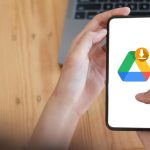 Cómo Acceder A Google Drive Desde Un Dispositivo Móvil
Cómo Acceder A Google Drive Desde Un Dispositivo Móvil4. Organizar archivos: Google Drive te permite organizar tus archivos en carpetas. Puedes crear nuevas carpetas haciendo clic en el botón "Nuevo" y seleccionando "Carpeta". Además, puedes mover archivos arrastrándolos y soltándolos en la carpeta deseada.
5. Compartir archivos: Una de las principales ventajas de Google Drive es la capacidad de compartir archivos con otras personas. Puedes compartir archivos y carpetas haciendo clic derecho sobre ellos, seleccionando "Compartir" y luego ingresando las direcciones de correo electrónico de las personas con las que deseas compartir. También puedes establecer permisos de acceso, como "Solo lectura" o "Edición".
6. Acceder a archivos sin conexión: Google Drive te permite acceder a tus archivos incluso cuando no estás conectado a Internet. Para habilitar esta función, debes instalar la aplicación de Google Drive en tu dispositivo y activar la opción "Disponible sin conexión" para los archivos que deseas tener acceso sin conexión.
7. Colaborar en tiempo real: Google Drive facilita la colaboración en tiempo real con otras personas en documentos, hojas de cálculo y presentaciones. Puedes invitar a otras personas a editar un archivo y ver los cambios en tiempo real.
8. Realizar copias de seguridad: Google Drive es una excelente opción para realizar copias de seguridad de tus archivos importantes. Puedes configurar la sincronización automática de carpetas específicas en tu dispositivo para que se guarden automáticamente en Google Drive.
Recuerda que Google Drive ofrece diferentes planes de almacenamiento, por lo que si necesitas más espacio, puedes optar por una suscripción paga. Además, Google Drive se integra con otras aplicaciones de Google, como Google Docs, Sheets y Slides, lo que te permite crear y editar documentos directamente en la plataforma.
En resumen, Google Drive es una herramienta poderosa y versátil para almacenar, organizar y compartir archivos en la nube. Aprovecha al máximo sus funciones para mejorar tu productividad y colaboración en línea.
¿Cómo se usa Google Drive en el celular?
Para usar Google Drive en tu celular, sigue estos pasos:
1. Descarga la aplicación de Google Drive desde la tienda de aplicaciones de tu dispositivo (App Store para iOS o Google Play Store para Android).
2. Abre la aplicación de Google Drive en tu celular.
3. Inicia sesión con tu cuenta de Google. Si no tienes una, puedes crear una nueva cuenta de forma gratuita.
4. Una vez que hayas iniciado sesión, verás la pantalla principal de Google Drive. Aquí podrás ver todos tus archivos y carpetas almacenados en la nube.
5. Para subir archivos desde tu celular a Google Drive, selecciona el ícono de "+" o "Subir" que generalmente se encuentra en la parte inferior de la pantalla. Luego, elige el archivo que deseas subir desde tu galería o explorador de archivos.
6. Para crear una nueva carpeta en Google Drive, selecciona el ícono de "+" o "Crear" y elige "Carpeta". Luego, asigna un nombre a la carpeta y presiona "Guardar".
7. Para compartir archivos o carpetas con otras personas, selecciona el archivo o carpeta que deseas compartir y presiona el ícono de "Compartir". Ingresa las direcciones de correo electrónico de las personas con las que deseas compartir y elige los permisos de acceso (puede ser solo lectura o edición).
8. Para acceder a tus archivos sin conexión a internet, puedes habilitar la opción de "Disponibilidad sin conexión" en la configuración de la aplicación. De esta manera, podrás ver y editar tus archivos incluso cuando no tengas conexión a internet.
9. Para organizar tus archivos y carpetas, puedes arrastrar y soltar los elementos en diferentes ubicaciones dentro de Google Drive. También puedes utilizar las opciones de "Mover" y "Copiar" para reorganizar tus archivos.
10. Para buscar archivos específicos, utiliza la barra de búsqueda en la parte superior de la pantalla. Puedes buscar por nombre de archivo, tipo de archivo o palabras clave relacionadas.
Recuerda que Google Drive te ofrece almacenamiento gratuito limitado, pero también tienes la opción de ampliar tu espacio de almacenamiento mediante planes de pago.
¡Y eso es todo! Ahora puedes aprovechar al máximo Google Drive en tu celular para almacenar, organizar y compartir tus archivos de manera fácil y segura.
¿Cuáles son las funciones que ofrece Google Drive?
Google Drive es una plataforma de almacenamiento en la nube que ofrece una amplia gama de funciones para facilitar la gestión y colaboración de archivos. Algunas de las funciones más destacadas son:
1. **Almacenamiento en la nube**: Google Drive permite almacenar archivos de diferentes formatos, como documentos de texto, hojas de cálculo, presentaciones, imágenes, videos, entre otros, en un espacio virtual seguro y accesible desde cualquier dispositivo con conexión a Internet.
2. **Sincronización automática**: Los archivos guardados en Google Drive se sincronizan automáticamente en todos los dispositivos conectados a la cuenta, lo que garantiza que siempre tengas acceso a la versión más actualizada de tus documentos.
3. **Compartir y colaborar**: Una de las principales ventajas de Google Drive es la posibilidad de compartir archivos y carpetas con otras personas. Puedes establecer permisos de acceso, permitiendo que otros usuarios vean, editen o comenten tus archivos, lo que facilita la colaboración en tiempo real.
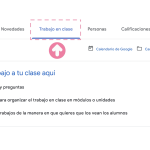 Cómo Usar Google Drive Para Trabajar En Equipo
Cómo Usar Google Drive Para Trabajar En Equipo4. **Edición en línea**: Google Drive cuenta con aplicaciones de oficina en línea, como Google Docs, Google Sheets y Google Slides, que te permiten crear y editar documentos, hojas de cálculo y presentaciones directamente desde el navegador, sin necesidad de instalar software adicional.
5. **Búsqueda avanzada**: Google Drive ofrece una función de búsqueda potente que te permite encontrar rápidamente archivos por nombre, tipo, fecha de modificación, propietario, entre otros criterios. Además, utiliza la tecnología de reconocimiento óptico de caracteres (OCR) para buscar texto dentro de imágenes y archivos PDF.
6. **Integración con otras herramientas**: Google Drive se integra con otras aplicaciones y servicios de Google, como Gmail, Google Calendar y Google Photos, lo que te permite adjuntar archivos de Drive directamente desde estas plataformas y viceversa.
7. **Seguridad y privacidad**: Google Drive utiliza medidas de seguridad avanzadas, como el cifrado de datos en tránsito y en reposo, para proteger tus archivos. Además, puedes establecer permisos de acceso y configurar opciones de privacidad para controlar quién puede ver y editar tus documentos.
En resumen, Google Drive es una herramienta versátil y poderosa que ofrece funciones de almacenamiento, sincronización, colaboración, edición en línea, búsqueda avanzada, integración con otras herramientas y seguridad, lo que la convierte en una opción ideal para gestionar y compartir archivos en el contexto de tutoriales de Internet y tecnología.
¿En qué lugar se almacenan los archivos de Google Drive?
Google Drive es un servicio de almacenamiento en la nube proporcionado por Google. Los archivos que se suben a Google Drive se almacenan en los servidores de Google en diferentes ubicaciones geográficas. Esto significa que los archivos no se almacenan en un solo lugar físico, sino que se distribuyen en varios centros de datos alrededor del mundo.
La ubicación exacta de los servidores de Google Drive no se divulga públicamente por razones de seguridad y confidencialidad. Sin embargo, Google cuenta con una infraestructura global de servidores que garantiza la disponibilidad y el acceso rápido a los archivos almacenados en Google Drive desde cualquier parte del mundo.
Además, Google Drive utiliza técnicas de replicación de datos para asegurar la integridad y la redundancia de los archivos. Esto significa que los archivos se copian en diferentes servidores y se sincronizan automáticamente para evitar la pérdida de datos en caso de fallos o problemas técnicos.
En resumen, los archivos de Google Drive se almacenan en los servidores de Google, distribuidos en diferentes ubicaciones geográficas, utilizando técnicas de replicación para garantizar la disponibilidad y la seguridad de los datos.
En conclusión, Google Drive es una herramienta poderosa y versátil que nos permite almacenar, organizar y compartir nuestros archivos de manera eficiente y segura. A través de este tutorial, hemos aprendido cómo utilizar sus principales funciones, como crear y editar documentos, hojas de cálculo y presentaciones, así como también cómo compartir archivos con otras personas y colaborar en tiempo real. Además, hemos explorado las opciones de sincronización y respaldo automático que nos brinda esta plataforma, lo cual resulta especialmente útil para acceder a nuestros archivos desde cualquier dispositivo. En resumen, Google Drive se ha convertido en una solución integral para el manejo de archivos en la nube, facilitando nuestro trabajo y optimizando nuestra productividad. ¡No dudes en aprovechar al máximo todas las ventajas que esta herramienta ofrece!

